Konvertieren
- 1. Video/Audio Converter+
-
- 1.1 One-Stop Video Converter
- 1.2 20 beste Youtube zu MP4 Converter
- 1.3 MOV zu MP4 Mac
- 1.4 iPhone Video zu MP4
- 1.5 Alles zu MP4
- 1.6 WebM zu MP4
- 1.7 MPEG zu MP4
- 1.8 Top 5 Mono zu Stereo Converters
- 1.9 M4A zu MP3 Mac
- 1.10 MP3 zu Klingelton Converters
- 1.11 Video zu Live Photo
- 1.12 TS zu MP4 mit VLC
- 1.13 WMA zu MP3 Mac
- 1.14 Top 12 Online Youtube Converter 2020
- 1.16 VHS in Digital unter Mac/PC umwandeln
- 1.17 Top 5 Komplettlösungen zum Konvertieren von Stereo zu Mono
- 1.18 Was ist besser WebM oder MP4?
- 1.19 free video converter
- 1.20 Top 8 der besten und kostenlosen TS Datei Player
- 1.21 Bester Huawei Video Converter - Videos einfach konvertieren und abspielen auf Huawei P30/P30Pro
- 1.22 WebM in jedes Videoformat mit Handbrake umwandeln
- 2. Bilder Converter+
- 3. Tipps & Tricks+
-
- 3.1 Arten und Formate von Untertiteln
- 3.2 Was ist AVCHD Datei
- 3.3 7 Wege zum automatischen Schneiden
- 3.4 10 Beste Kostenlose Converter
- 3.5 Top 11 Video Clip Converters
- 3.6 Video für Email komprimieren
- 3.7 Video Kompressor Mac
- 3.8 Lösung für MP4 Datei keinen Ton
- 3.9 Top 3 Nintendo 3DS Converter
- 3.10 Lied zu Klingelton Converter für Windows/Mac
Top 10 kostenlose Bild Converter, die Sie ausprobieren sollten
Von Lukas Schneider • 2025-10-23 19:06:09 • Bewährte Lösungen
Ein Bildconverter ist ein Programm, das bei der Konvertierung eines bestimmten Bildformats in ein anderes hilft. Während die gängigen wie PNG, JPEG, TIFF und GIF mit den meisten Geräten und Programmen kompatibel sind, müssen die ungewöhnlichen konvertiert werden, damit sie zugänglich sind. Hier kann ein Konvertierungstool Abhilfe schaffen, indem es das Bildformat schnell ändert.
Heute stellen wir Ihnen zehn der besten kostenlosen Bildconverter Software und Online-Tools vor, die Ihre Anforderungen auf budgetfreundliche Weise erfüllen können. Wir beginnen unsere Diskussion jedoch mit der besten Bildconverter-Software, die ganzheitliche Lösungen für Ihre Konvertierungsbedürfnisse bieten kann.
- Teil 1. Der beste Bildconverter für Windows und Mac
- Teil 2. Top 5 Kostenlose Bildconverter
- Teil 3. Top 5 Online Bildconverter
Teil 1. Der beste Bildconverter für Windows und Mac
Der Wondershare UniConverter (ursprünglich Wondershare Video Converter Ultimate) ist eine äußerst beeindruckende, plattformübergreifende Software, die sich um die Bearbeitung, Konvertierung, Übertragung und ähnliche Aktivitäten von Bild- und Videodateien kümmern kann. Benutzer können mit diesem intuitiven Tool auch den Bildschirm aufzeichnen, Videos komprimieren, Video-Metadaten bearbeiten und sogar GIFs erstellen.
 Wondershare UniConverter für Mac/Windows (inkl. Catalina)
Wondershare UniConverter für Mac/Windows (inkl. Catalina)

- Es bietet dem Benutzer die Möglichkeit, die Größe von Bildern durch Ändern der Höhe oder Breite zu ändern.
- Kann eine Batch-Konvertierung durchführen, ohne Qualitätseinbußen hinnehmen zu müssen.
- Die Bilder können mit Wasserzeichen und Effekten versehen werden, um sie professioneller wirken zu lassen.
- Unterstützt Bilder aus einer Vielzahl von Formaten wie GIF, PCX, XWD, RW2, RAW, etc.
- Er bringt eine 30-fach höhere Geschwindigkeit im Konvertierungsprozess.
Schritt 1 Starten Sie den Wondershare UniConverter auf Ihrem Computer.
Zuerst müssen Sie den Wondershare UniConverter herunterladen und auf Ihrem Gerät starten. Als Nächstes müssen Sie die Option Bildconverter aus dem Abschnitt Toolbox auswählen, um mit den folgenden Schritten fortzufahren.

Schritt 2 Fügen Sie die Bilder hinzu, die Sie konvertieren möchten
Sobald sich das Fenster des Bildkonverters öffnet, müssen Sie auf den  Button klicken, welcher sich in der linken oberen Ecke der Benutzeroberfläche befindet. Alternativ können Sie auf das +-Symbol klicken, um die Dateien hinzuzufügen, die Sie konvertieren möchten. Der UniConverter von Wondershare ermöglicht dem Anwender auch das Ziehen und Ablegen der ausgewählten Dateien sowie die Stapelverarbeitung, um Zeit zu sparen. Sobald die Dateien erfolgreich hinzugefügt wurden, können die Benutzer Thumbnails der Dateien mit Informationen wie Bildformat, Bildgröße und Bildname sehen.
Button klicken, welcher sich in der linken oberen Ecke der Benutzeroberfläche befindet. Alternativ können Sie auf das +-Symbol klicken, um die Dateien hinzuzufügen, die Sie konvertieren möchten. Der UniConverter von Wondershare ermöglicht dem Anwender auch das Ziehen und Ablegen der ausgewählten Dateien sowie die Stapelverarbeitung, um Zeit zu sparen. Sobald die Dateien erfolgreich hinzugefügt wurden, können die Benutzer Thumbnails der Dateien mit Informationen wie Bildformat, Bildgröße und Bildname sehen.

Schritt 3 Zielformat auswählen
Nachdem Sie das Bild hinzugefügt haben, können Sie das Ergebnisformat auswählen, indem Sie auf das Dropdown-Symbol klicken. Hier haben Sie die Wahl zwischen verschiedenen Optionen wie TIFF, BMP, PNG, JPG, etc.

Schritt 4 Konvertierungsvorgang starten
Letztlich müssen Sie den Konvertierungsvorgang durch Drücken des Konvertieren Buttons einleiten. Hier können Sie auch den Speicherort für die Datei angeben, indem Sie auf den ... Button klicken, der auf der Registerkarte Ausgabe erscheint.
Teil 2. Top 5 Kostenlose Bildconverter

Schlüsselfeatures
- Konvertieren Sie Bilder in die Formate BMP, PNG, TIFF, ICO, JPEG, GIF, TIF, etc.
- Die Vorschau des geladenen Bildes wird im grauen Feld angezeigt.
- Fordert den Benutzer auf, die Datei zu speichern, sobald der Konvertierungsvorgang abgeschlossen ist.
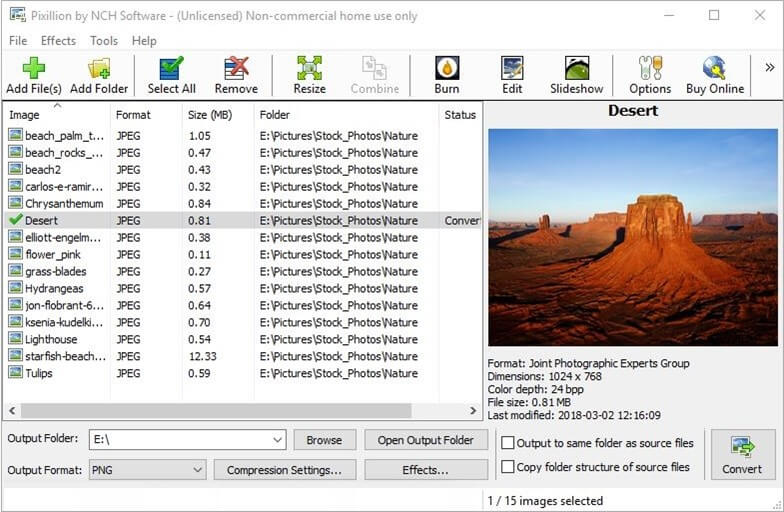
Schlüsselfeatures
- Bilder können in die Formate PNG, JPEG, GIF, TIFF, BMP, PDF, etc. konvertiert werden.
- Benutzer können Textbeschriftungen hinzufügen, die Größe von Bildern ändern und sogar Wasserzeichen hinzufügen, um ein professionelleres Aussehen zu erzielen.
- Konvertierte Dateien können einfach per E-Mail oder über das Internet weitergegeben werden.

Schlüsselfeatures
- Es handelt sich um einen plattformübergreifenden Bildconverter, der eine Stapelverarbeitung von Dateien ermöglicht und damit eine massive Zeitersparnis mit sich bringt.
- Neben dem Hinzufügen von Filtern können Fotos je nach Bedarf gedreht und komprimiert werden.
- Die Voreinstellungen können gespeichert und für andere Stapelkonvertierungen wiederverwendet werden.
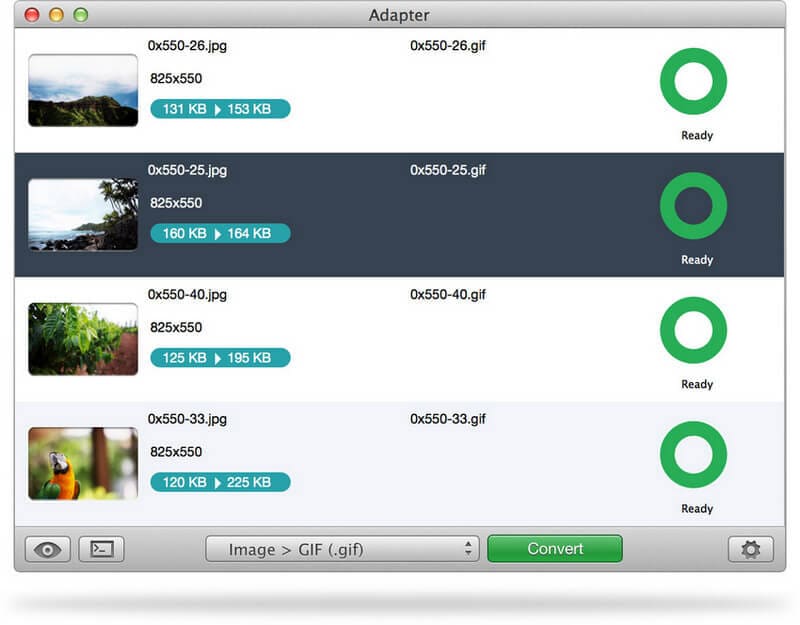
Schlüsselfeatures
- Der Benutzer kann die Komprimierung und Größe anpassen und je nach Bedarf Bilder oder Text-Overlays hinzufügen.
- Dieser kostenlose Bildconverter ermöglicht Batch-Wasserzeichen auf Fotos sowohl in Form von Text- als auch von Bildwasserzeichen.
- Hat eine einfach zu bedienende Oberfläche und ist daher auch für Laien gut geeignet.
- AVS Image Converter
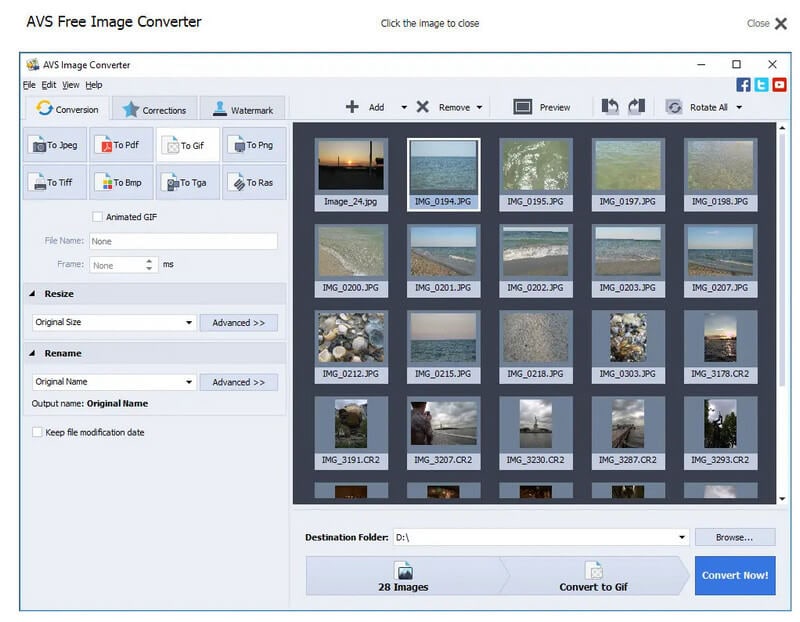
Schlüsselfeatures
- Mit dieser kostenlosen Bildconverter-App können Anwender Bilder in die Formate PDF, JPEG, DNG, PSD, TIFF, RAW, RAS, GIF, PNG, CR2, PCX, APNG, etc. konvertieren.
- Neben dem Hinzufügen von Wasserzeichen können den Bildern auch Effekte hinzugefügt werden.
- Fotos können auf gängige Druckformate angepasst werden, so dass Sie sie für zukünftige Diashows vorbereiten können.
Teil 3. Top 5 kostenlose online Bildconverter
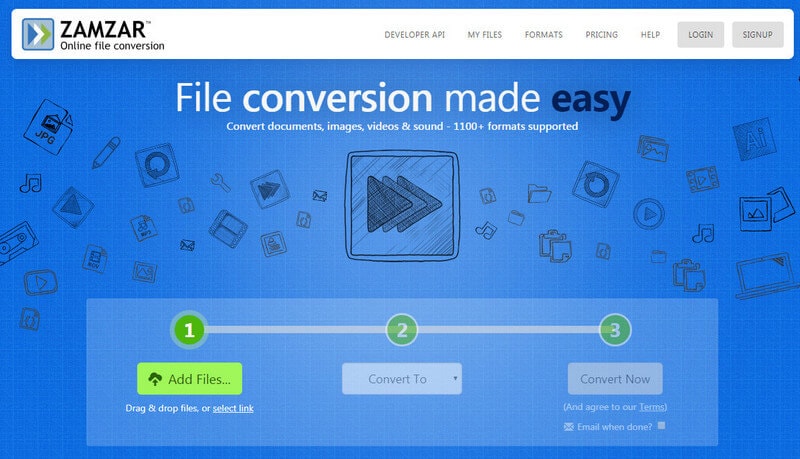
Schlüsselfeatures
- Kompatibel mit den meisten Grafikformaten, einschließlich der CAD-Formate.
- Unterstützt die Batch-Konvertierung, nach der die konvertierten Dateien einfach heruntergeladen werden können.
- Sie können den Dateilink entweder einfügen, von Ihrem Gerät hinzufügen oder per Drag & Drop hinzufügen.
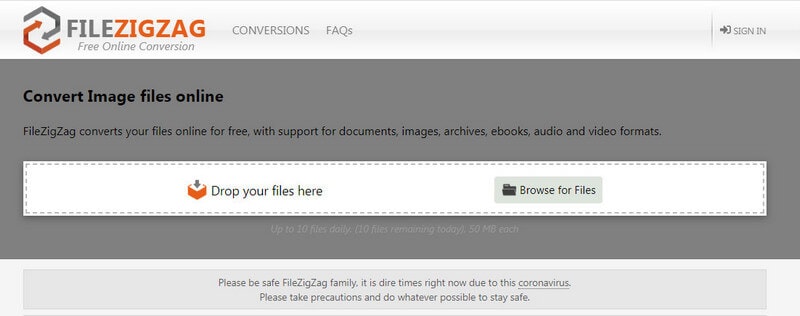
Schlüsselfeatures
- Hat eine benutzerfreundliche Oberfläche und ist einfach zu bedienen. Nachdem Sie Ihr Video hochgeladen haben, können Sie die Markierungen verschieben, um das Video zu schneiden.
- Kompatibel mit einer Vielzahl von Betriebssystemen sowie mit dem Webbrowser.
- Unterstützt Massenkonvertierung und Uploads.
- Erlaubt dem Benutzer, täglich 10 Dateien zu konvertieren, die eine maximale Dateigröße von 50 MB haben.
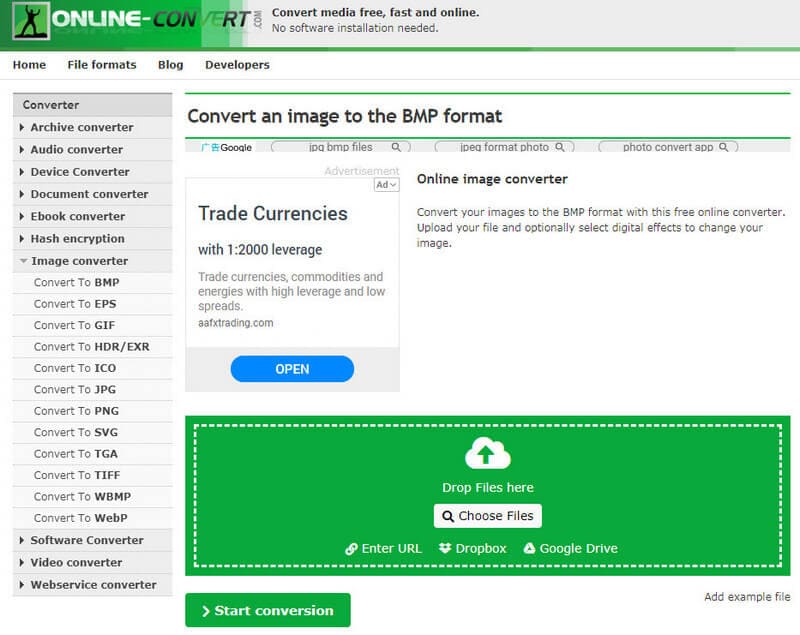
Schlüsselfeatures
- Erlaubt dem Benutzer, Bilder zu verbessern und sogar Effekte während der Konvertierung anzuwenden.
- Bietet dem Anwender die Möglichkeit, Bilder in BMP, GIF, PNG, TIFF, EPS, ICO, JPG, SVG, TGA, etc. zu konvertieren.
- Dateien können per Drag & Drop auf die Oberfläche gezogen, von Ihrem Gerät ausgewählt, von Google Drive oder Dropbox hochgeladen oder durch Kopieren und Einfügen des Links hinzugefügt werden.

Schlüsselfeatures
- Es bietet Anwendern die Möglichkeit, Dateien direkt aus Dropbox, Google Drive oder dem Computer in die Formate GIF, BMP, PDF, ICO, JPEG, TIFF und PNG zu konvertieren.
- Bilder können vor der Konvertierung sowohl gedreht als auch in der Größe verändert werden.
- Das konvertierte Bild kann sofort von der Webseite heruntergeladen werden.
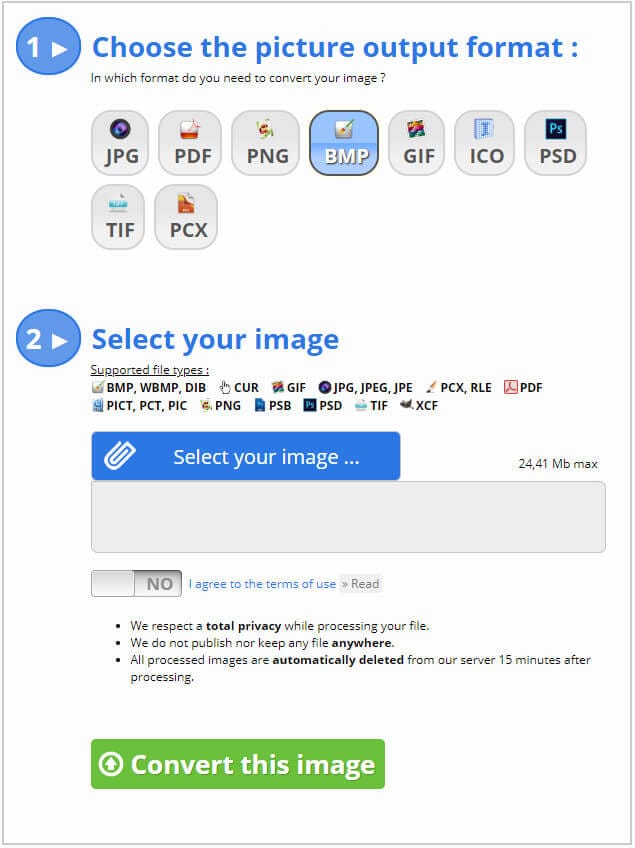
Schlüsselfeatures
- Mit diesem kostenlosen Online-Bildconverter kann der Benutzer ein Bild begradigen, ein Bild zuschneiden, Text als Wasserzeichen einfügen, etc.
- Bilder können in die Formate PNG, JPG, PCX, PDF, TIF, PSD, BMP, ICO, GIF, etc. konvertiert werden.
- Alle konvertierten Dateien werden nach Ablauf von 15 Tagen automatisch gelöscht.
Conclusion
Sie können einen der oben erwähnten Bildconverter wählen, um das Format Ihrer Datei zu ändern. Während die kostenlosen eine ziemlich lukrative Option zu sein scheinen, unterliegen sie in der Regel einer Beschränkung der Dateigröße, die hochgeladen werden kann, sowie der Anzahl der Male, die diese Tools an einem Tag verwendet werden können und der Anzahl der unterstützten Eingabe- und Ausgabeformate. Wenn Sie all diese Probleme umgehen wollen, dann müssen Sie mit dem UniConverter von Wondershare fortfahren, der mit seiner intuitiven Oberfläche Benutzer verschiedener Fähigkeitsstufen anspricht.


Lukas Schneider
staff Editor